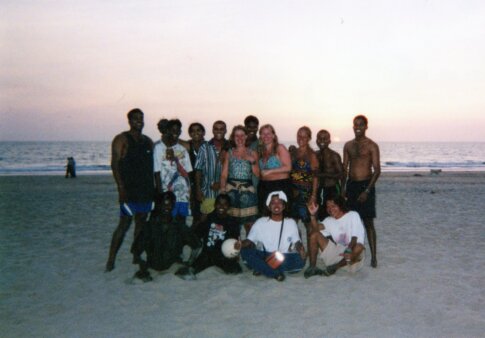致命的なエラーをチェックするためにサイトと通信できないため、PHPの変更は取り消されました。SFTPを使うなど、他の手段でPHPファイルの変更をアップロードする必要があります。
Google Adsenseへの登録をする際に広告のURLをコピーして貼り付ける作業があると思いますが、少し躓いたので、これから躓く誰かの役に立てればと思い対処法を書いておきます。
- 『Google Sitekit』プラグインをインストールして有効化する。
- お使いのWordPressサイトと『Google Adsense』をSitekitで紐づける。
- 『SiteGuard WP Plugin』の設定を変更する。←今回のエラーの原因はこれ!!
①、②については時間があるときに書けたら書きますがググってください。
『SiteGuard WP Plugin』について
WordPressの管理画面やログイン画面は、悪意ある第三者から攻撃を受けてしまうことがあります。
※特にデフォルト(初期設定)で運用している場合は特に危険です。
第三者に管理画面にログインされてしまった場合、サイトの改ざんや個人情報の不正取引などの被害に見舞われることがあります。
SiteGuardは不正ログインの防止やスパムの防止など外部攻撃から、WordPressのデフォルト設定よりもセキュリティを強化してくれるので非常におすすめのプラグインです。
今回のエラーへの対処方法

WordPressの管理画面のメニューから、SiteGuardの「管理ページアクセス制限」をクリックし、OFFにすれば解決します。※変更を保存、を忘れないように…。変更が保存されませんので…。
SiteGuard WP Pluginの「管理ページアクセス制限」の機能はログインが行われていない接続元IPアドレスに対して、異なるIPアドレスから「wp-admin/~」にアクセスすると「404エラー」を返すようになります。ショートカットでの管理画面への接続が「404 NotFound」となります。私は場合はログイン画面をBookMarkして運用していますが、もっといい方法があるかと思われます。設定の際に決めるURLは絶対に忘れないようにしてください。ログインできなくなります。その分、強いセキュリティ対策と言えるでしょう。
セキュリティ上はONにしておいたほうが安全なので、更新が必要な時だけ、OFFにする運用をおすすめします。
あとはGoogle Adsenseの審査結果を待つだけですね。最後まで読んでいただきありがとうございました。